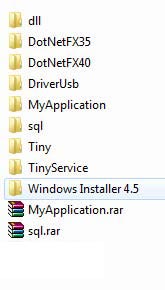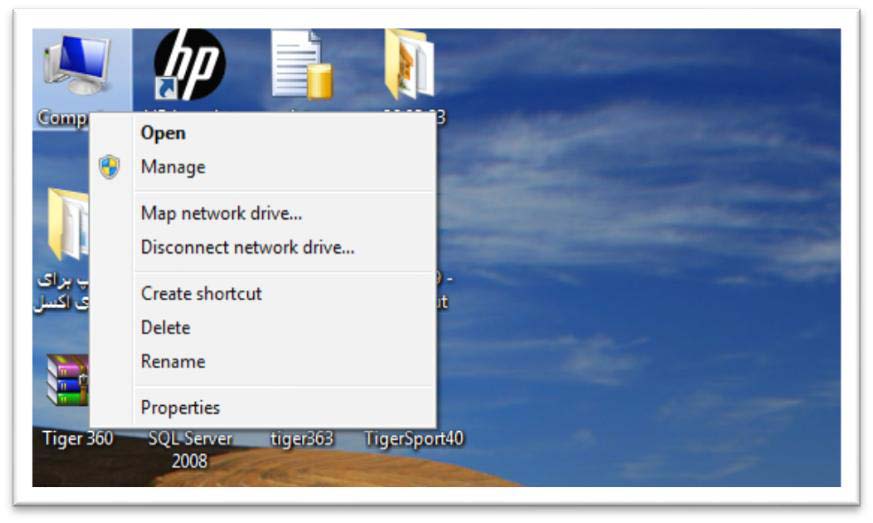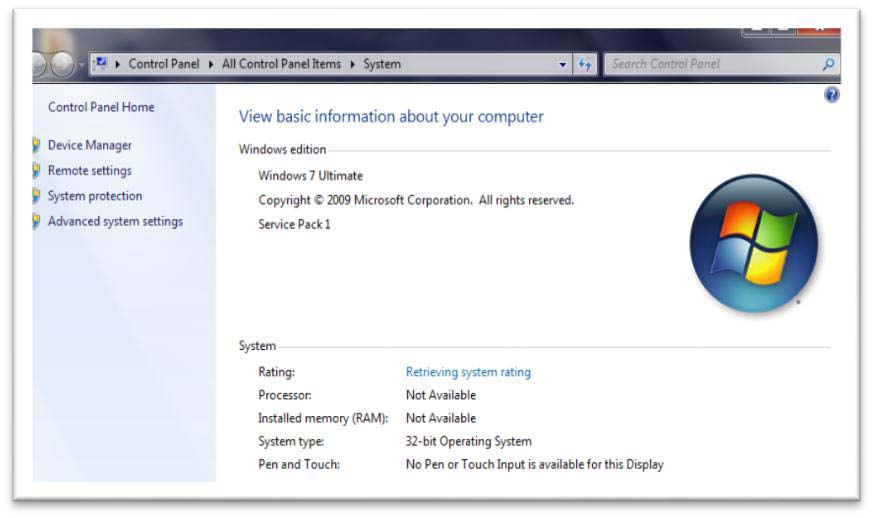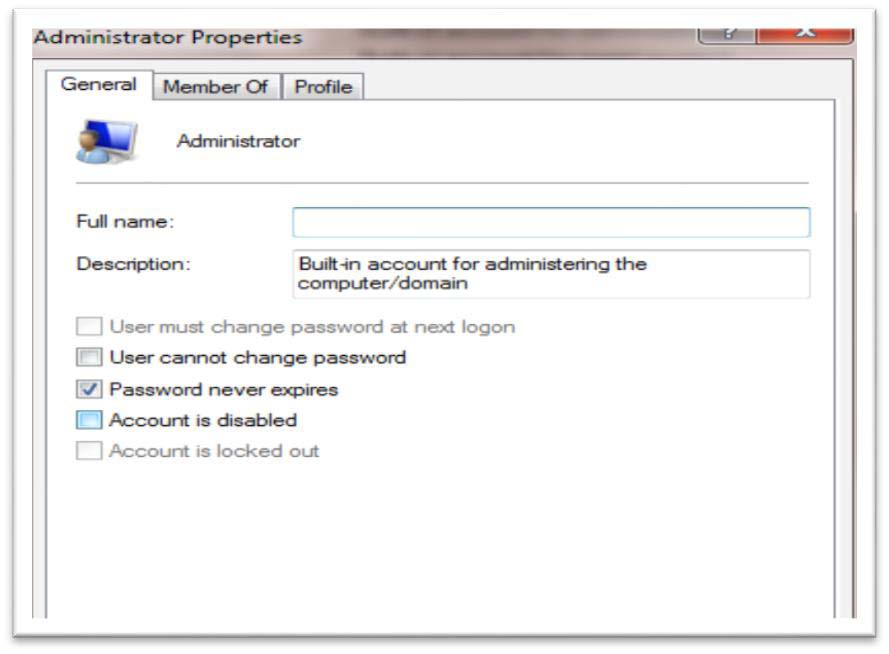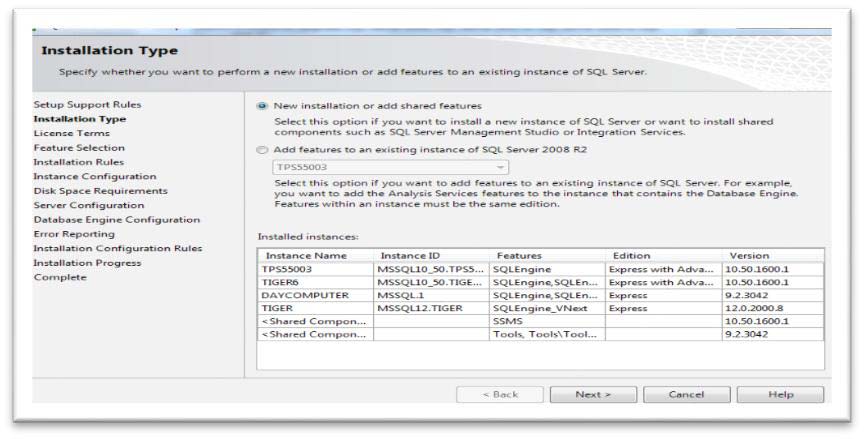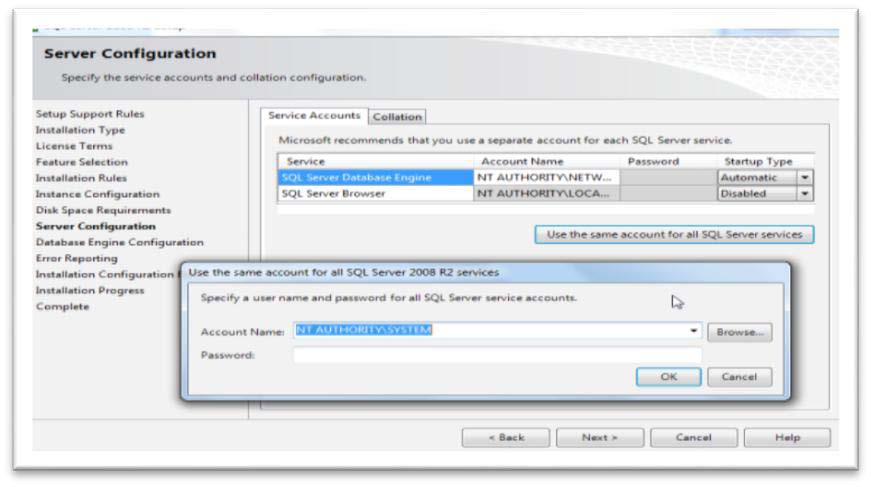نصب نرم افزار حضور و غیاب قسمت اول
در این قسمت در خصوص نحوه نصب نرم افزار حضور و غیاب قسمت اول را خدمت مشتریان عزیز ارائه میکنیم.
آنچه در این صفحه میخوانید
مقالات زیر به شما جهت خرید دستگاه و نرم افزار حضور و غیاب پیشنهاد می گردد
- سئوالات در مورد دستگاه حضور و غیاب
- تخلیه اطلاعات دستگاه حضور و غیاب
- نکات خرید دستگاه حضور و غیاب
- آموزش نرم افزار حضور و غیاب نسخه پایه
- نرم افزار حضور و غیاب رایگان
- اتصال دستگاه حضور و غیاب به نرم افزار
- بی نظمی در ورود و خروج
نصب نرم افزار حضور و غیاب
مرحله اول دریافت و آماده سازی فایل های نصب نرم افزار است :
وقتی روی سی دی کلیک می کنیم دو فایل داخل آن وجود دارد فولدر File و فولدر help
روی گزینه FILE کلیک می کنیم تا فایل های زیر باز شود .
در این مرحله از پوشه SQL شروع به نصب نرم افزار SQL می کنیم
نصب SQL Server
جهت نصب نرم افزار حضور و غیاب احتیاج به sql server داریم برای نصب نرم افزار SQL در مرحله اول باید مشخصات ویندوز چک شود که ویندوز ما چند بیتی است برای این کار بر روی my computer کلیک راست کرده و بر روی گزینه properties کلیک می کنیم .
در صفحه باز شده مشخصات سیستم مشاهده می شود:
در مرحله دوم باید سیستم با کاربر ادمین کار کند تا اجازه نصب به نرم افزار داده شود برای این کار دوباره بر روی my computer کلیک راست کرده و گزینه manage را انتخاب می کنیم . در پنجره باز شده بر روی گزینه local users and groups کلیک کرده و گزینه users را باز کرده و بر روی administrator دبل کلیک می کنیم.
بعد از این مراحل باید با کاربر ادمین کار کنیم برای این کار بر روی گزینه استارت کلیک کرده و switch user را انتخاب می کنیم و با administrator بالا می آییم.داخل سی دی نصب نرم افزار حضور و غیاب FILE رو انتخاب می کنیم. قسمت SQL رو انتخاب کرده و نسبت به اینکه ویندوز کامپیوتر ۳۲ است یا ۶۴ یکی رو انتخاب می کنیم .گزینه setup رو انتخاب کرده گزینه اول New installation رو انتخاب می کنیم.تیک گزینه installation or add shared features New می زنیم و بعد next رو می زنیم .
تیک گزینه I accept the license terms انتخاب می کنیم و next رو می زنیم .گزینه select All رو انتخاب می کنیم و بعد next رو می زنیم .داخل صفحه جدید باید INSTANCE وارد کنیم ، تیک defult instance رو می زنیم و داخل صفحه جدید گزینه use the same account for all sql server services انتخاب می کنیم و از داخل account Name گزینه NT AUTHORITY\SYSTEM انتخاب کرده و بعد OK رو می زنیم
گزینه next رو انتخاب می کنیم .در صفحه جدید تیک Mixed mode رو می زنیم و در قسمت Enter password رمز رو وارد می کنیم و در قسمت Confirm password مجدد رمز را وارد کرده و گزینه Add… رو انتخاب می کنیم .و تا مرحله نصب دکمه next را میزنیم.
ادامه دارد
لينک مرتبط
عملکرد دستگاه حضور و غياب، ليست قيمت دستگاه حضور و غياب، راکت بازرسي بدني، نرم افزار باشگاه ورزشی، دستگاه گشت و نگهباني، دستگاه گشت و نگهبانی wm5000x1، دستگاه ايکس ري، گيت فلزياب، گیت فلزیاب بازرسی فرودگاه، دستگاه اکسس کنترل برند zk و suprema